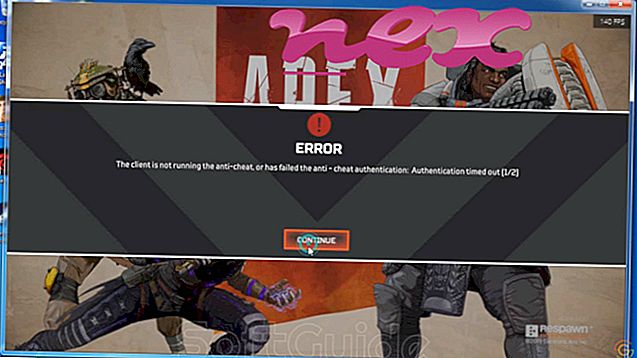Proces pripada softveru Imation Disk Manager V a od strane nepoznatog.
Opis: Msprint.exe nije bitan za Windows pa će često uzrokovati probleme. Msprint.exe nalazi se u podmapi mape profila korisnika. Poznate veličine datoteka u sustavu Windows 10/8/7 / XP su 41.472 bajta (33% svih pojava), 42.496 bajtova ili 41.984 bajta.
Msprint.exe datoteka je datoteka bez podataka o svom razvojnom programeru. Program nije vidljiv. Program započinje pri pokretanju sustava Windows (vidi ključ registra: MACHINE \ Run). Msprint.exe nije sistemska datoteka sustava Windows. Stoga je tehnička ocjena sigurnosti 64% opasna .
Deinstalacija ove varijante: Ako postoje problemi s msprint.exe, možda biste htjeli deinstalirati Imation Disk Manager V a s računala pomoću alata Control Panel Deinstaliranje programa.Ako se msprint.exe nalazi u mapi Windows za privremene datoteke, sigurnosna ocjena je 64% opasna . Veličina datoteke je 44.032 bajta. Msprint.exe je datoteka bez podataka o svom razvojnom programeru. Program nije vidljiv. Aplikacija se pokreće kad se pokrene sustav Windows (vidi ključ registra: MACHINE \ Run). Datoteka nije sistemska datoteka sustava Windows.
Važno: Provjerite proces msprint.exe na računalu kako biste vidjeli postoji li prijetnja. Preporučujemo Upravitelj sigurnosnih zadataka za provjeru sigurnosti vašeg računala. Ovo je bio jedan od najboljih izbora za Washington Post i PC World .
Sljedeći su se programi također pokazali korisnima za dublju analizu: Sigurnosni upravitelj zadataka ispituje aktivni msprint proces na vašem računalu i jasno vam govori o čemu se radi. Poznati alat za suzbijanje zlonamjernog softvera Malwarebytes govori o tome hoće li msprint.exe na računalu prikazati dosadne oglase i usporiti ga. Neki antivirusni softver ne smatra ovu vrstu neželjenog adwava virusom virusom i stoga nije označen za čišćenje.
Čisto i uredno računalo ključni je zahtjev za izbjegavanje problema s računalom. To znači pokretanje skeniranja zlonamjernog softvera, čišćenje tvrdog diska pomoću 1 cleanmgr i 2 sfc / scannow, 3 programa za deinstaliranje koji vam više nisu potrebni, provjera programa za automatsko pokretanje (pomoću 4 msconfig) i omogućavanje automatskog ažuriranja 5 programa Windows. Uvijek se sjetite vršiti sigurnosne kopije ili barem postaviti točke vraćanja.
Ako imate stvarni problem, pokušajte se prisjetiti zadnje stvari koju ste učinili ili posljednje što ste instalirali prije nego što se problem prvi put pojavio. Koristite naredbu 6 resmon da prepoznate procese koji uzrokuju vaš problem. Čak i za ozbiljnije probleme, umjesto da ponovno instalirate Windows, bolje je popraviti instalaciju ili, za Windows 8 i novije verzije, izvršiti naredbu 7 DISM.exe / Online / Cleanup-image / Restorehealth. To vam omogućuje popravak operativnog sustava bez gubitka podataka.
tsc.exe optus mobile broadband.exe speedautoclicker.exe msprint.exe notify.exe msnlogs.exe so.exe tslog.exe win_updater.exe ph32svc.exe shuttleengine.exe